2023-07-12 231
win10连接wifi方法介绍:
方法一
1、右键点击电脑桌面右下角【∧】图标,展开操作窗口。
2、接着点击最下方【任务栏设置】。
3、进入任务栏设置界面,点击【任务栏】里的【选择哪些图标显示在任务栏上】。
4、进入界面后,找到网络,点击网络右方【灰色】按钮,即可打开网络图标显示。
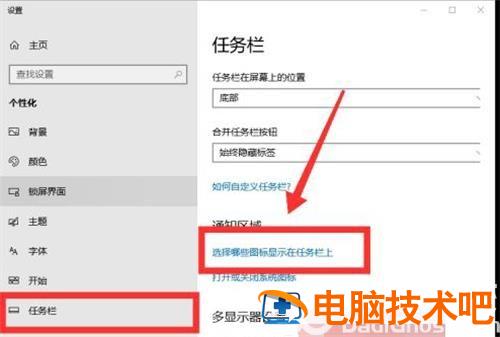
5、返回桌面,点击右下角【网络】图标,即可看到可用网络。
6、选择需连接的WiFi,点击【连接】。
7、最后,输入【密码】,点击【下一步】,核对密码正确性后,即可成功连接WiFi。
方法二
1、点击电脑桌面左下角【菜单】图标,接着点击【设置】图标,打开设置界面。
2、进入设置界面后,选择【网络和Internet】。
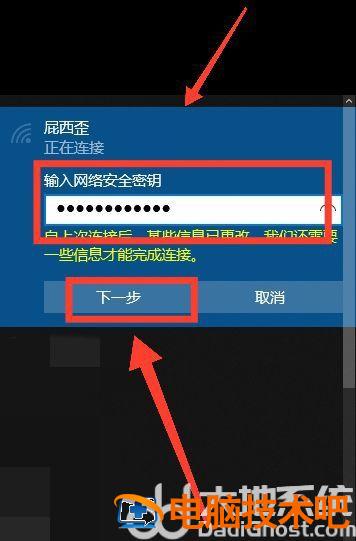
3、然后点击【WLAN】栏里的【显示可用网络】,即可看到桌面右下角弹出可用网络窗口。
4、选择需连接的WiFi,点击【连接】,输入【密码】,点击【下一步】,待核实密码后,即可成功连接WiFi。
原文链接:https://000nw.com/15755.html
=========================================
https://000nw.com/ 为 “电脑技术吧” 唯一官方服务平台,请勿相信其他任何渠道。
系统教程 2023-07-23
电脑技术 2023-07-23
应用技巧 2023-07-23
系统教程 2023-07-23
系统教程 2023-07-23
软件办公 2023-07-11
软件办公 2023-07-11
软件办公 2023-07-12
软件办公 2023-07-12
软件办公 2023-07-12
扫码二维码
获取最新动态
